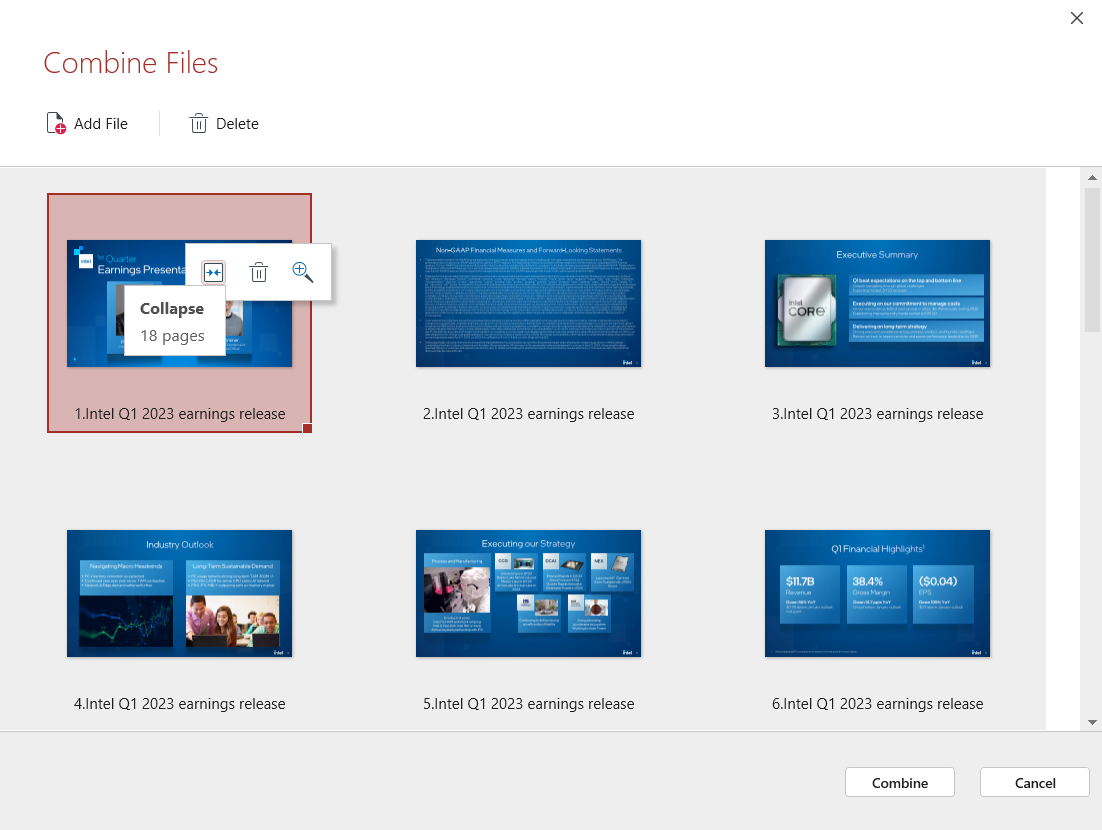PDFの展開と折りたたみ
複数のページを持つドキュメントをPDFコンバイナーのインターフェイスに追加する場合、不要な乱雑さを防ぐため、単一のファイルとして表示されます。
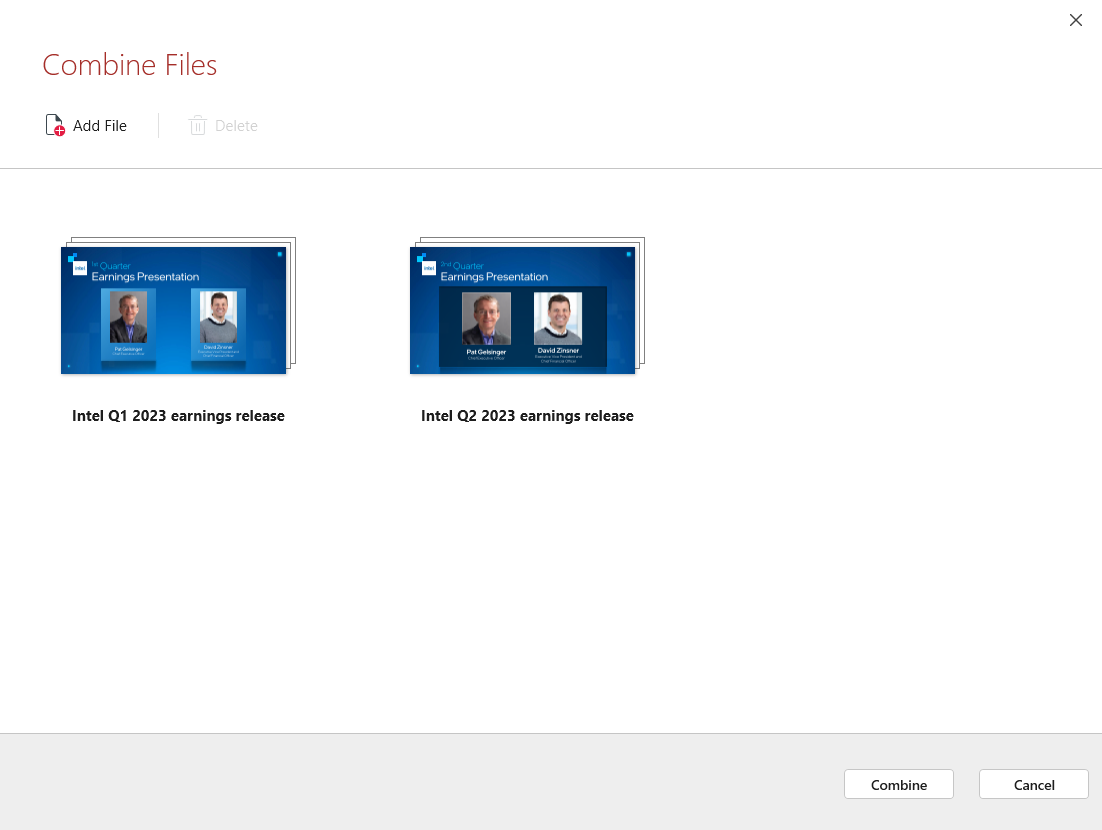
しかし、各ファイルを展開して、そのファイルに含まれる正確なページを表示し、結合したいコンテンツだけが残るまで、自由にページを並べ替えたり削除したりすることができます。
この機能を利用するには
- ページ以上のPDF文書を少なくとも1つ、PDFコンバイナーのインターフェースに追加します。
- 追加したら、文書の上にマウスカーソルを合わせると、追加オプションが表示されます。
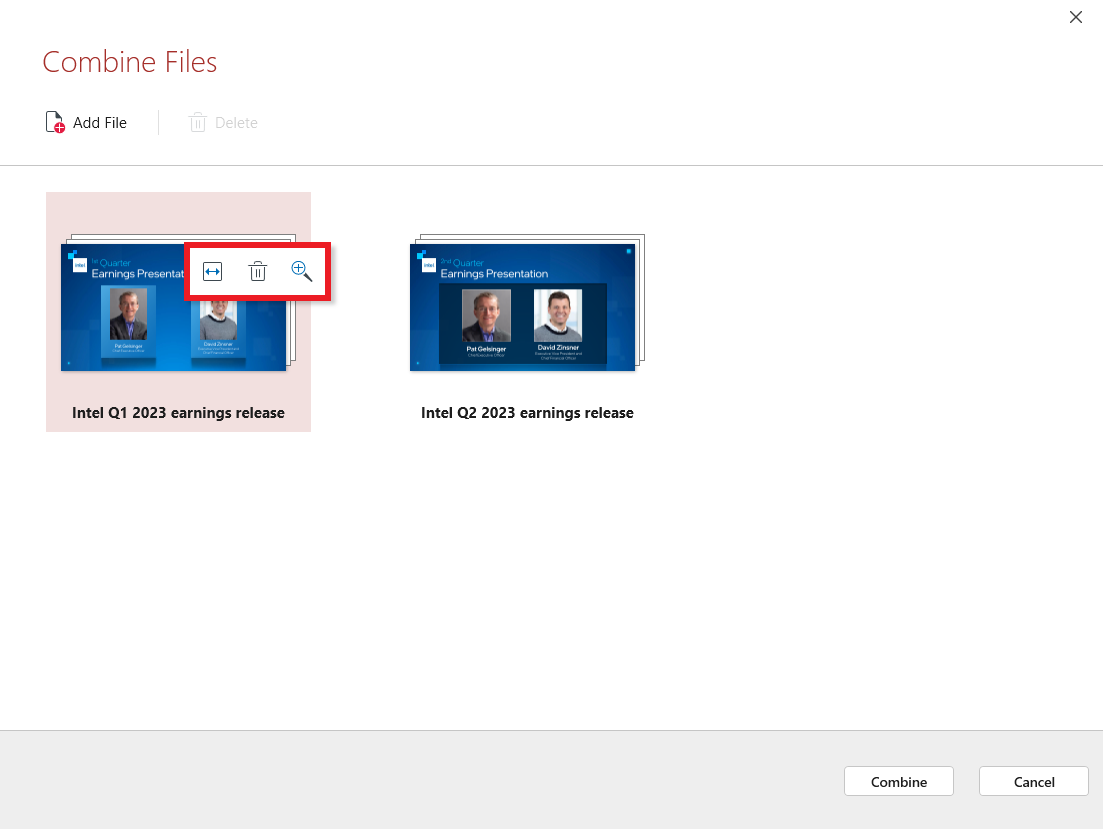
- 拡大」マーク
 をクリックすると、ハイライトしたドキュメントの下にあるすべてのページが表示されます。このように表示されます:
をクリックすると、ハイライトしたドキュメントの下にあるすべてのページが表示されます。このように表示されます:
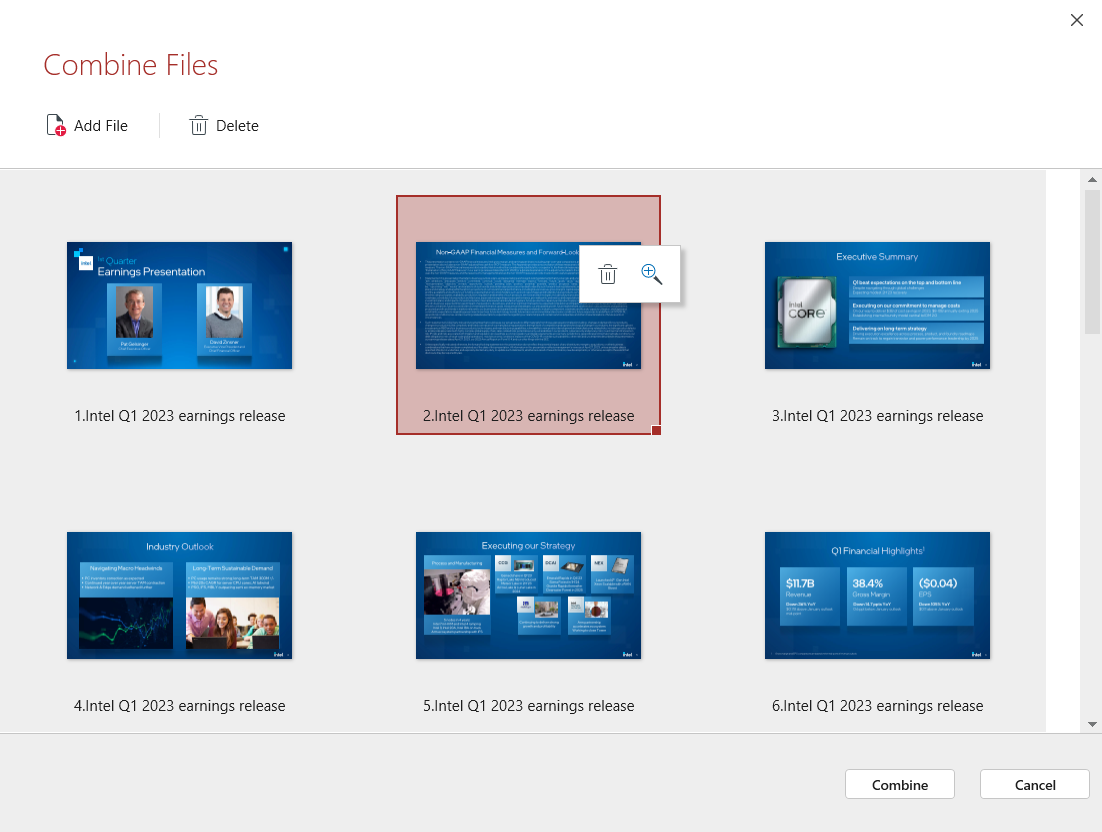
ヒント:ページをドラッグ&ドロップすると、順序をすばやく変更できます(下図のように、ドキュメント全体でも同じことができます)。
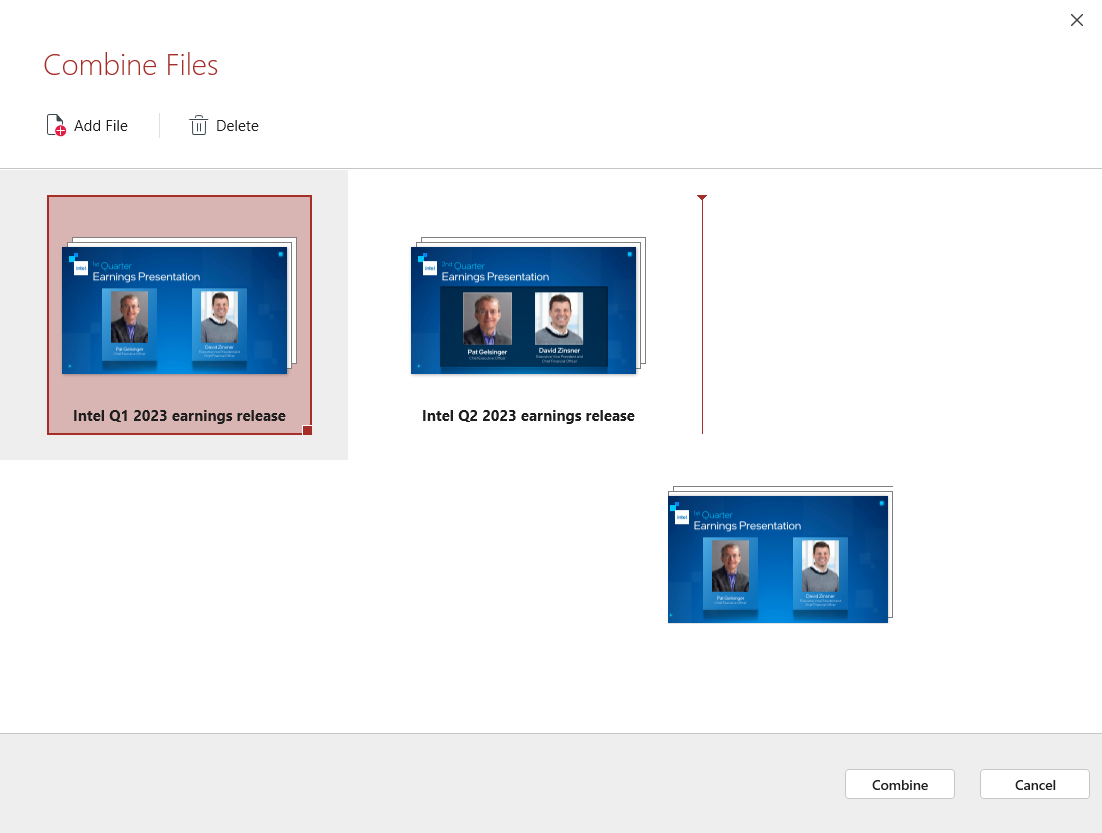
ページの並べ替えと無関係なコンテンツの削除が終わったら、「折りたたみ」マーク をクリックして、ドキュメントの開始ページ以外のすべてのページを非表示にすることができます。
をクリックして、ドキュメントの開始ページ以外のすべてのページを非表示にすることができます。